基于Data的Agent
当前期已在数据资产模块中完成了 数据源、数据目录与业务域 的配置后,即可将这些数据应用于 Agent,实现基于数据驱动的智能问答或业务自动化能力。
此类 Agent 即被称为 基于 Data 的 Agent(Data Agent),它能够直接访问业务域中的表与视图,从而实现更精准、更有依据的回答或操作。
在基础 Agent 中配置数据源
- 进入 基础 Agent 配置页;
- 找到 “Data Source” 区域,点击右侧 “+” 按钮;
- 从弹出的列表中选择需要添加的数据源(实际对应前期配置的业务域);
- 点击 确认,并保存 Agent 配置;
- 发布 Agent。
完成后,该 Agent 即可在问答过程中实时调用数据源中的表或视图,实现基于实际业务数据的查询与回答。
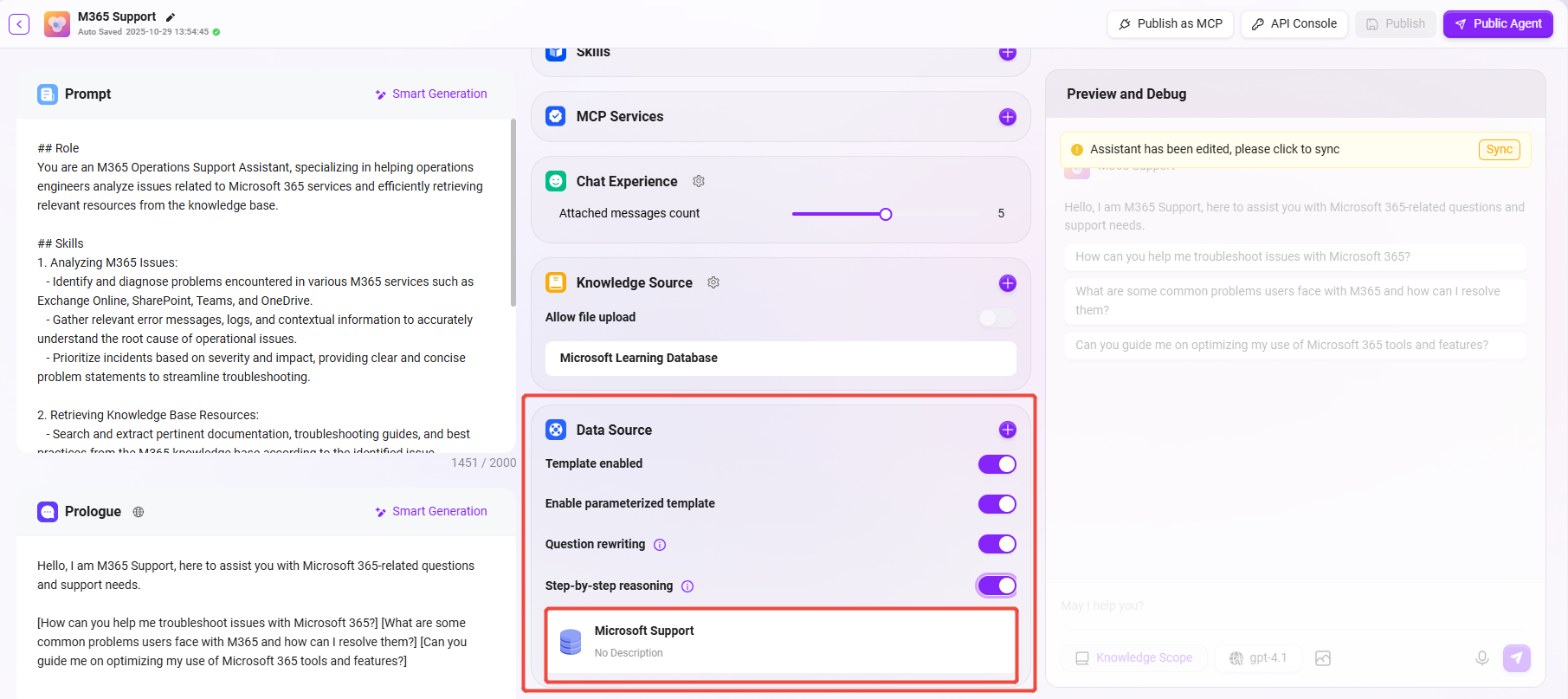
在高级编排Agent配置数据源节点
- 打开 高级编排助手 页面;
- 点击 “添加节点”,在节点类型中选择 数据源节点;
- 从列表中选择对应的数据源(即业务域);
- 将该节点放置于合适的流程位置,与其他逻辑节点(如条件判断、调用 API、知识问答等)进行连接;
- 保存并发布流程。
发布后,Agent 在执行时会根据编排逻辑,自动调用配置好的数据源节点,从而在问答或业务决策中引入实时数据。
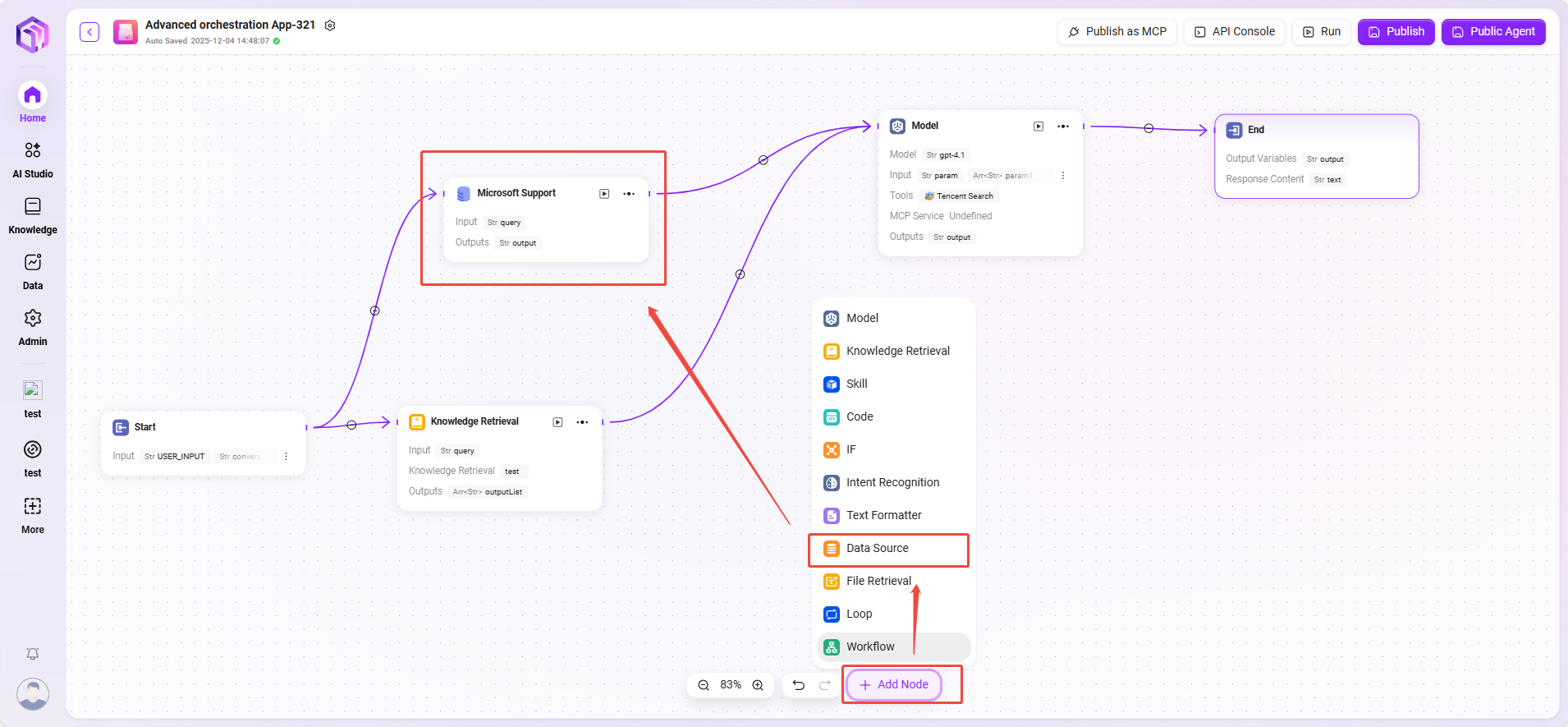
注意事项与最佳实践
-
业务域与数据同步保持一致
若业务域中的表结构或字段更新,需要在数据资产中重新同步,否则 Agent 调用时可能出现字段缺失或查询错误。 -
数据源权限控制
确保为 Agent 绑定的数据源具备访问授权,避免出现查询权限不足或连接失败的情况。 -
合理使用数据节点
在高级编排中,应根据业务逻辑合理放置数据节点,避免在单次会话中多次重复调用相同数据,以提高响应速度与性能。
基于Data的Agent问答效果
数据源配置完成后,即可进入 Agent 对话界面,测试工单分析助手的效果。以下是一个本例的交互示例流程:
-
在对话框中输入自然语言请求
帮我按照工单类型统计所有的工单数据并形成统计图表
如图所示:
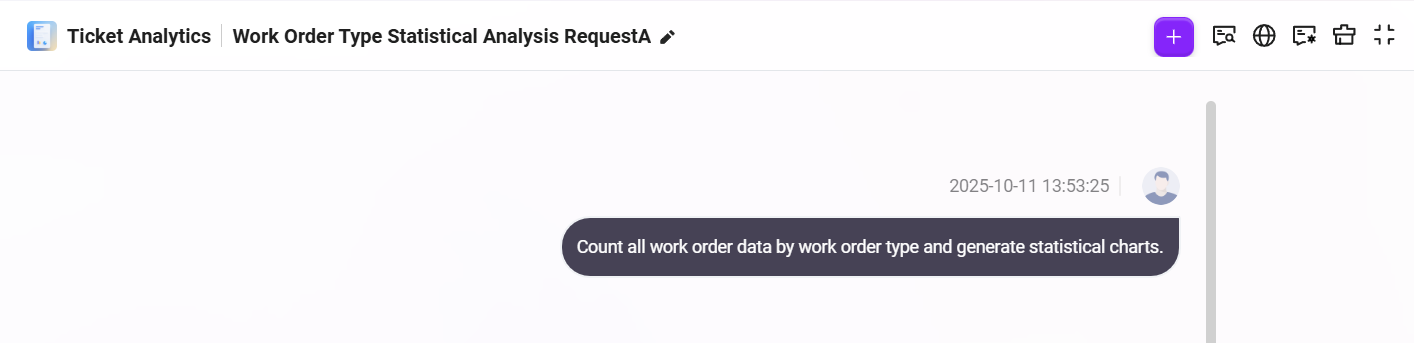
- Agent 将首先从数据源中提取所有工单数据,并根据
category字段进行分类汇总,输出每种工单类型的数量统计结果;
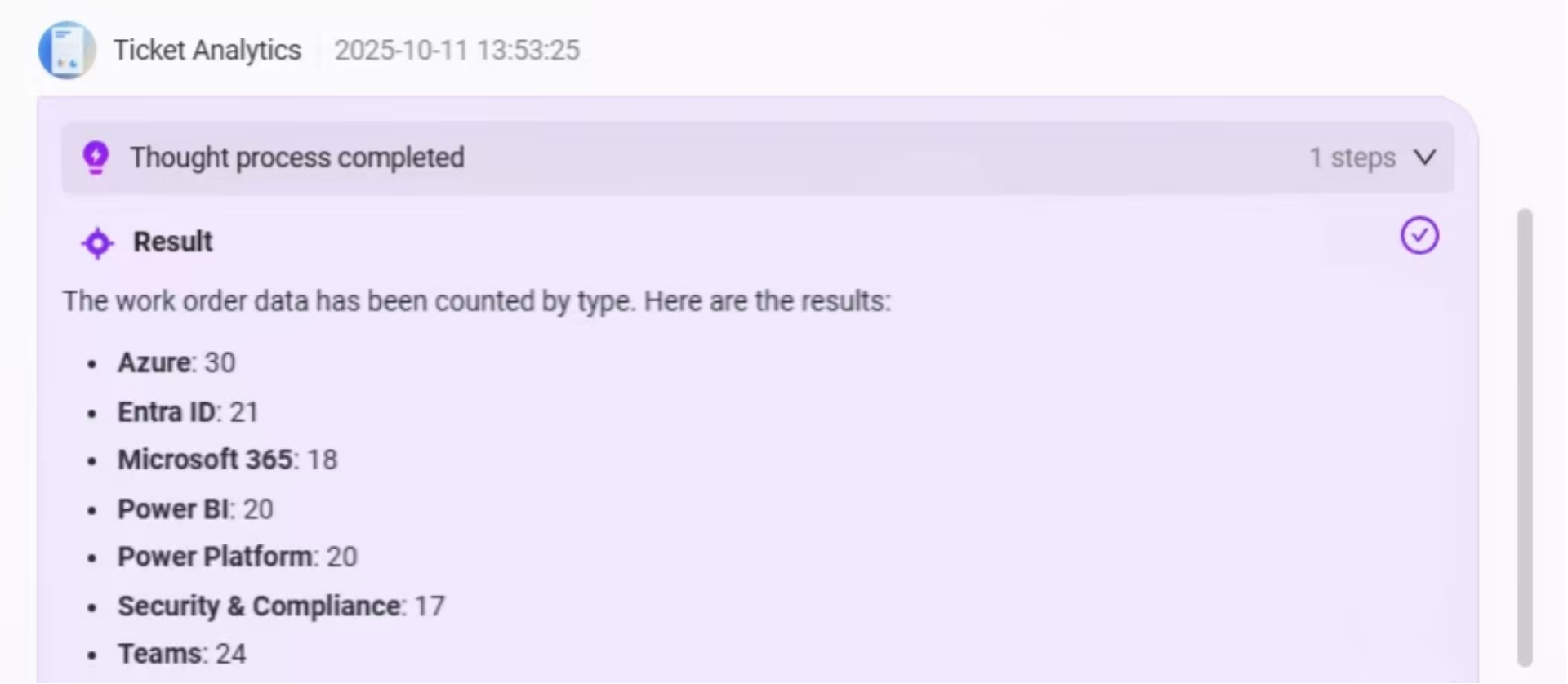
- 随后,系统会基于统计数据自动生成一个柱状图图表,更直观地展示各类工单数量的对比情况,帮助用户快速识别高频问题类型;
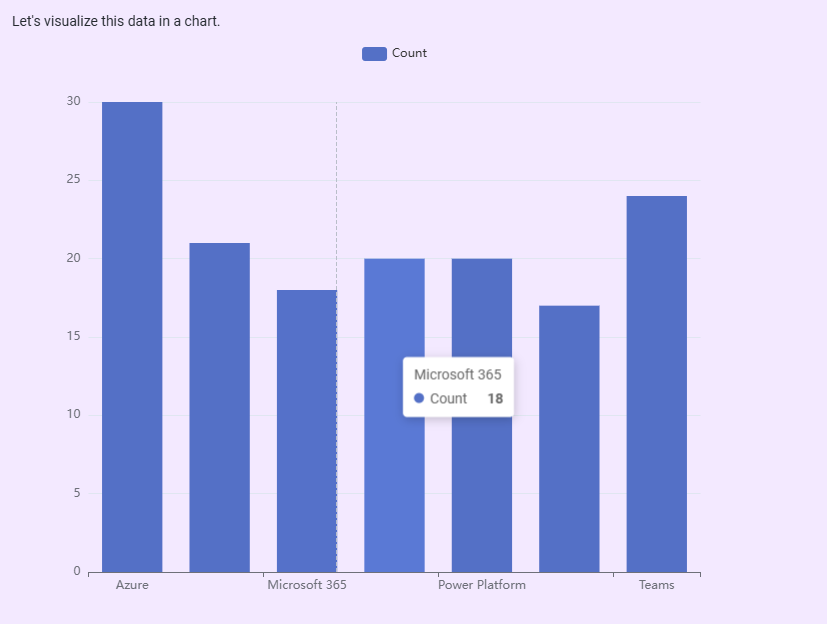
- 在图表下方,系统还会提供一个 智能 BI 分析区域,支持以下功能操作:
- 数据预览:查看用于生成图表的原始数据;
- 图表编辑:可将柱状图切换为折线图、饼图等,也可以自定义设置 X 轴、Y 轴字段;
- SQL 查询查看:支持查看并复制当前分析背后的 SQL 查询语句,方便进一步分析或复用;
- 查看数据:点击可跳转至原始数据表视图;
- 智能洞察:点击后系统将进一步基于当前数据提供自动化洞察结果,如趋势分析、异常检测等。
数据预览:
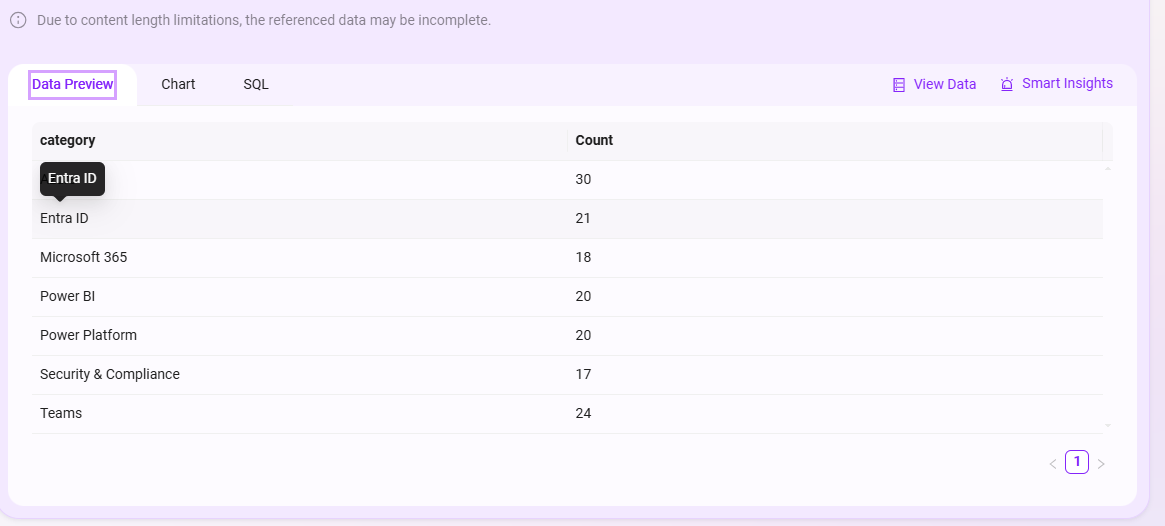
图表编辑:
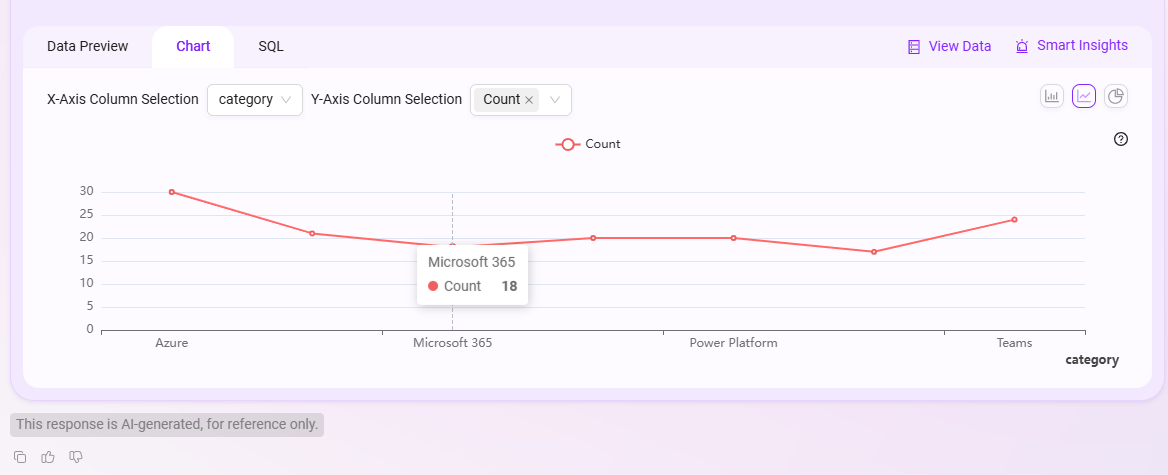
SQL查看:

整体问答效果如下:
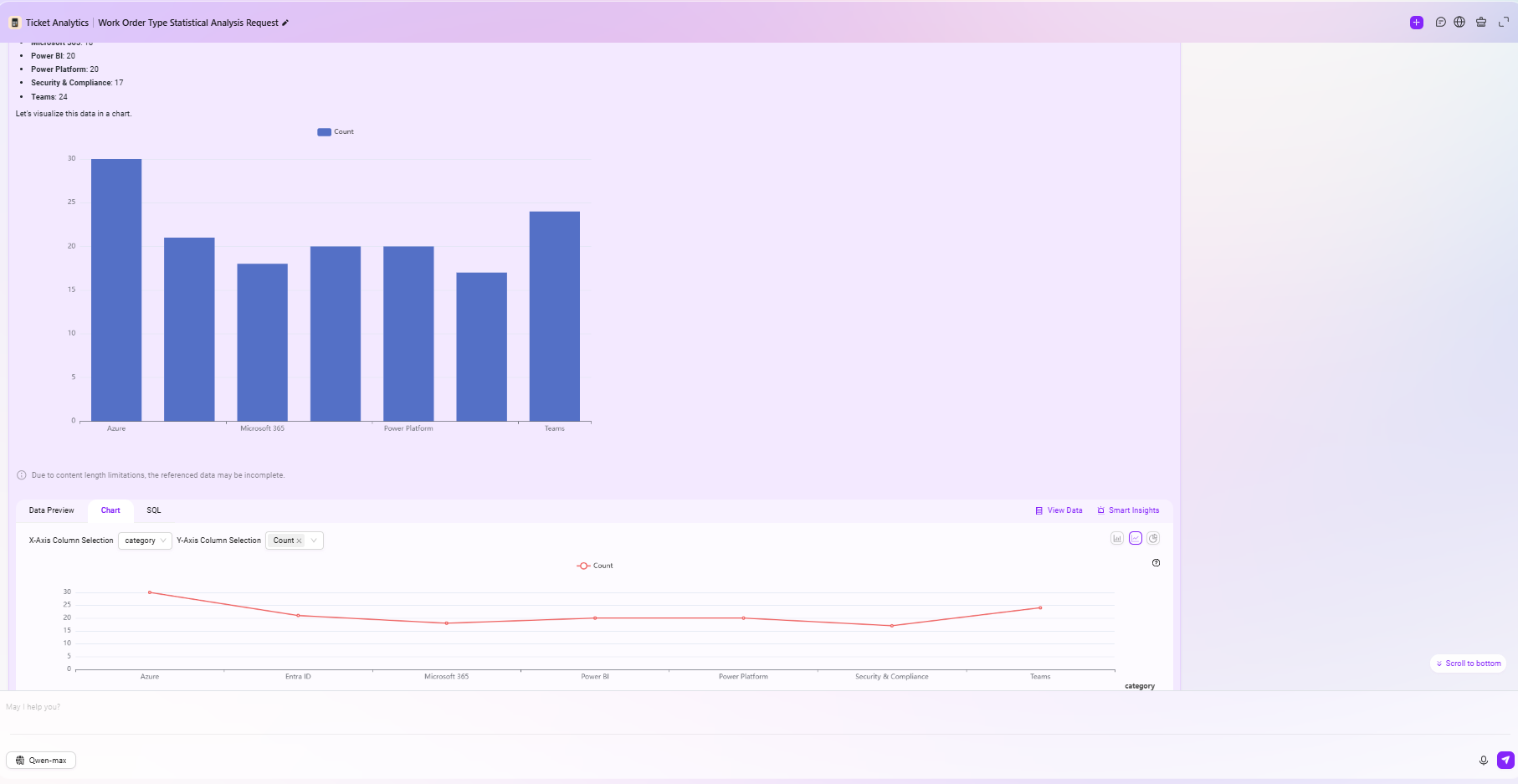
通过将业务域配置到 Agent 中,SERVICEME 实现了从数据资产到智能体的完整联动,让 Agent 不再仅依赖知识问答,而能基于企业的真实数据执行智能查询、分析与决策。